Ako sa zbaviť choroby v DAYZ

DAYZ je hra plná šialených, nakazených ľudí v postsovietskej krajine Černarus. Zistite, ako sa zbaviť choroby v DAYZ a udržte si zdravie.
WhatsApp je jednou z najpopulárnejších aplikácií na odosielanie správ na svete s viac ako 2 miliardami aktívnych používateľov. Ponúka širokú škálu funkcií vrátane textových správ, hlasových hovorov a videohovorov a zdieľania súborov. Jednou z novších funkcií, ktoré WhatsApp pridal, je zdieľanie obrazovky. Táto funkcia vám umožňuje zdieľať obrazovku telefónu s iným používateľom WhatsApp počas videohovoru.
Aj keď je zdieľanie obrazovky užitočná funkcia, niekedy môže prestať fungovať. Existuje niekoľko dôvodov, prečo sa to môže stať, a tiež existuje niekoľko vecí, ktoré môžete urobiť, aby ste to napravili. V tomto článku vás prevedieme niektorými z najbežnejších riešení problémov so zdieľaním obrazovky WhatsApp. Poskytneme vám aj niekoľko ďalších tipov, ktoré vám pomôžu vyriešiť problém a obnoviť a spustiť zdieľanie obrazovky.
Opravte, že nefunguje zdieľanie obrazovky WhatsApp
Zdieľanie obrazovky WhatsApp je pohodlná funkcia, ktorá vám umožňuje zdieľať obrazovku telefónu s iným používateľom počas videohovoru. Môže to byť užitočné na rôzne účely, ako je napríklad prezentácia, ukazovanie niekomu, ako používať aplikáciu, alebo spolupráca na projekte.
Niekedy však funkcia zdieľania obrazovky WhatsApp nemusí fungovať správne. Ak máte problémy so zdieľaním obrazovky, existuje niekoľko vecí, ktoré môžete skúsiť vyriešiť.
1. Skontrolujte svoje internetové pripojenie
Uistite sa, že vy a druhý používateľ máte silné internetové pripojenie. Slabé alebo nestabilné internetové pripojenie môže spôsobiť rôzne problémy s WhatsApp, vrátane problémov so zdieľaním obrazovky. Pred spustením relácie zdieľania obrazovky sa uistite, že máte stabilné Wi-Fi alebo dátové pripojenie.
Ak si to chcete overiť, navštívte stránku speedtest.com a uistite sa, že rýchlosť vášho internetu je dostatočne rýchla na zdieľanie obrazovky na WhatsApp.
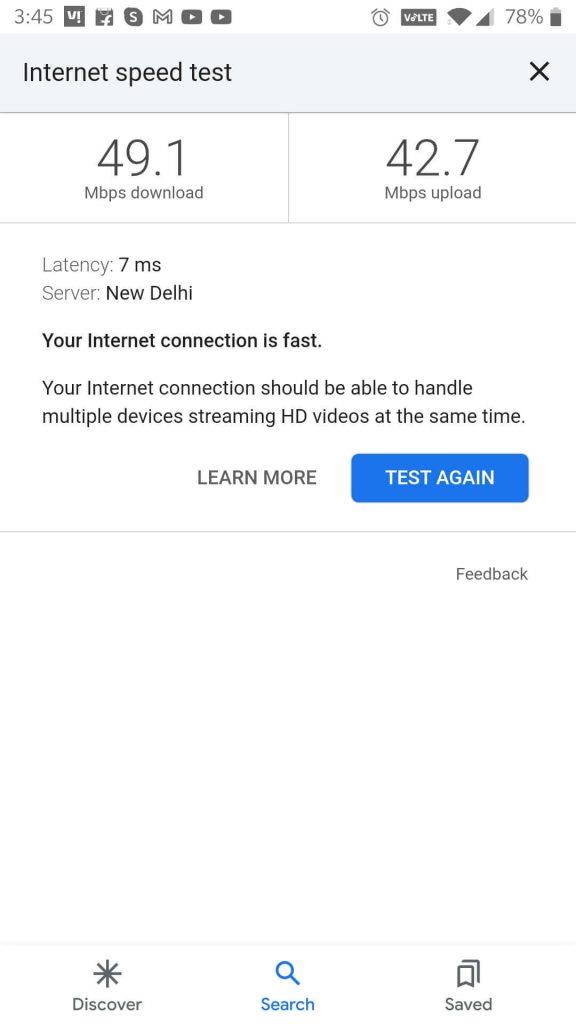
2. Aktualizujte svoj WhatsApp
Uistite sa, že používate najnovšiu verziu WhatsApp. WhatsApp pravidelne vydáva aktualizácie, ktoré zahŕňajú opravy chýb a vylepšenia výkonu. Ak používate zastaranú verziu WhatsApp, môžu sa vyskytnúť problémy so zdieľaním obrazovky a ďalšími funkciami.
Aktualizácie môžete skontrolovať v obchode Google Play alebo Apple App Store. Prejdite na príslušný trh s aplikáciami a vyhľadajte WhatsApp, ak je k dispozícii aktualizácia, klepnite na „Aktualizovať“.
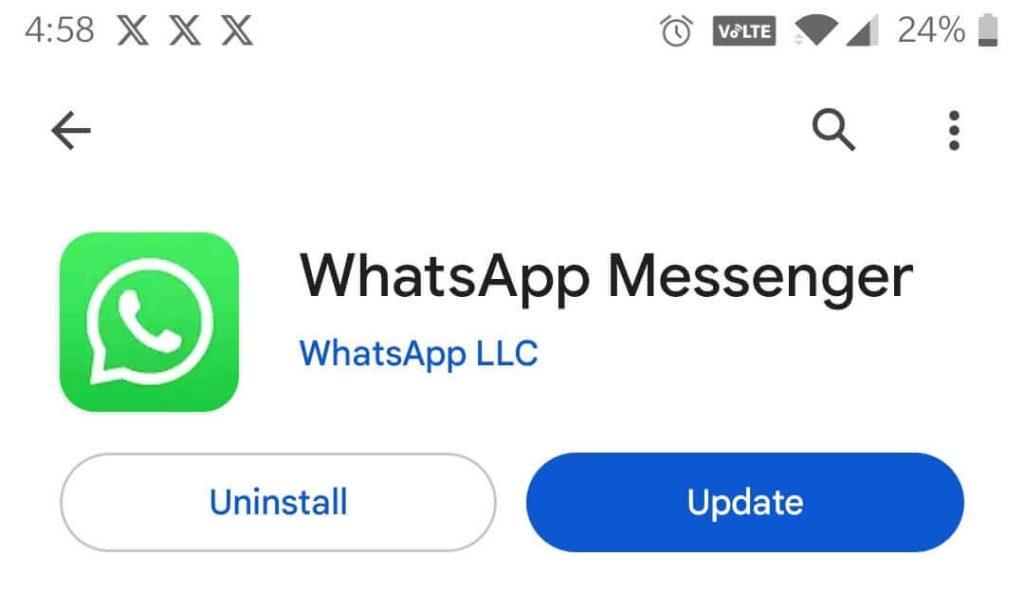
3. Požiadajte druhú stranu, aby zabezpečila aktuálnosť ich aplikácie WhatsApp
Samotná aktualizácia WhatsApp na vašom vlastnom zariadení nebude stačiť na aktiváciu funkcie zdieľania obrazovky. Ak počas videohovoru zistíte, že ikona zdieľania obrazovky stále chýba, je možné, že druhý účastník ešte musí aktualizovať svoj WhatsApp. Ak chcete využiť funkciu zdieľania obrazovky WhatsApp, vy aj druhý účastník videohovoru musíte používať najnovšiu verziu WhatsApp. Preto, ak nefunguje podľa očakávania, je nevyhnutné potvrdiť, že osoba na druhej strane hovoru skutočne aktualizovala svoju aplikáciu WhatsApp.
Prečítajte si tiež: Odhalenie kanálov WhatsApp: Objavte, pripojte sa a vytvorte kanály
4. Násilne zastavte WhatsApp
Stále nemôžete používať funkciu zdieľania obrazovky WhatsApp? Nebojte sa, ďalší krok pri riešení problémov zahŕňa vynútené zatvorenie WhatsApp a jeho opätovné otvorenie, aby ste umožnili zdieľanie obrazovky. Aplikácie sa občas môžu stretnúť so záhadnými chybami a čkaním. Vynúteným zatvorením WhatsApp môžete odstrániť tieto menšie problémy a zabezpečiť bezproblémový zážitok. Nižšie vás prevedieme procesom núteného zatvorenia WhatsApp.
V systéme Android:
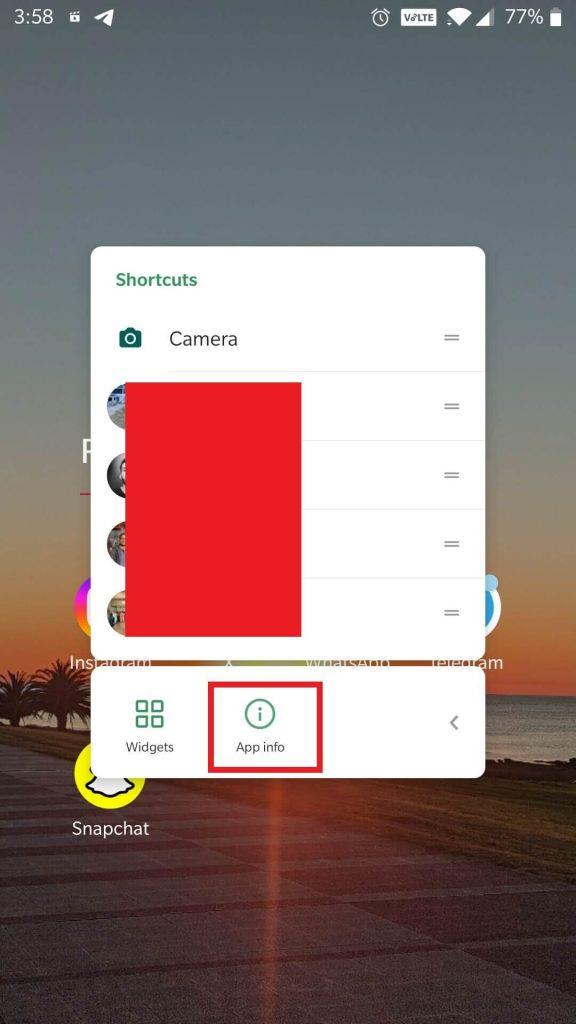
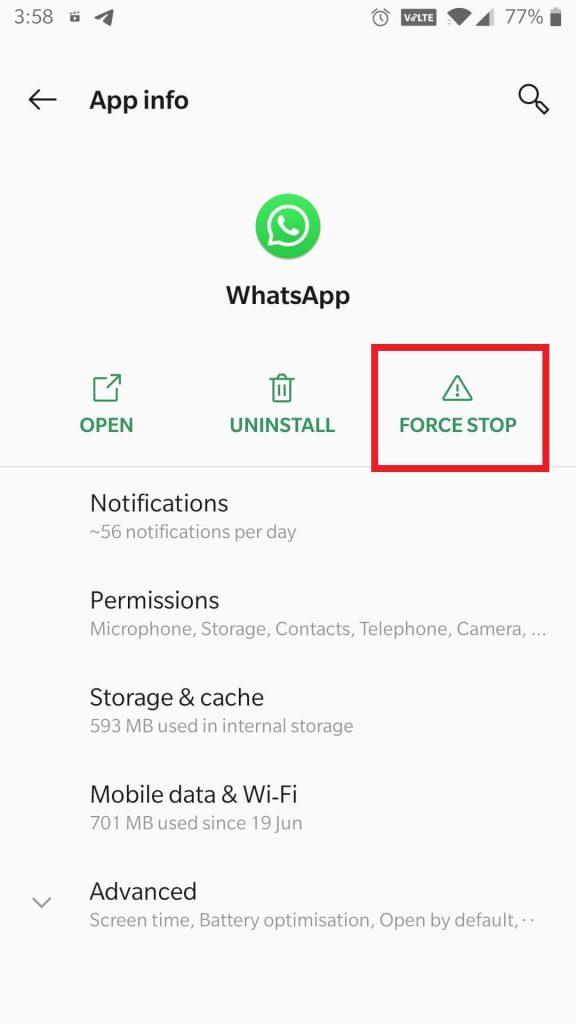
Teraz znova otvorte WhatsApp, začnite videohovor a pokračujte v zdieľaní obrazovky. Pri troche šťastia zistíte, že tentoraz bol problém vyriešený a vy si môžete užívať nerušené zdieľanie obrazovky.
Na iPhone:
Prečítajte si tiež: Chatovanie naprieč platformami: Odvážny krok WhatsApp k bezproblémovej komunikácii
5. Preinštalujte WhatsApp
Ak sa predchádzajúce riešenia ukázali ako neúčinné, možno budete chcieť zvážiť možnosť preinštalovania WhatsApp. Predtým, ako budete pokračovať v odinštalovaní, je však dôležité urobiť zálohu, aby ste predišli prípadnej strate údajov. Po zabezpečení údajov aplikáciu odinštalujte a potom ju znova nainštalujte z Obchodu Google Play (pre Android) alebo App Store (pre iOS). Po opätovnom nastavení účtu začnite videohovor a zistite, či je problém so zdieľaním obrazovky vyriešený.
Prečítajte si tiež: Ako urobiť WhatsApp bezpečnejším a súkromným
6. Počkajte, kým sa nedokončí zavádzanie
WhatsApp postupne predstavuje svojim používateľom po celom svete funkciu zdieľania obrazovky prostredníctvom aktualizácie softvéru. Dokončenie tohto zavádzania sa môže líšiť a môže trvať od niekoľkých dní do niekoľkých týždňov. Ak nemôžete nájsť túto možnosť, je možné, že vaše zariadenie ešte nedostalo aktualizáciu. Buďte ostražití kvôli upozorneniu na najnovšiu aktualizáciu a nezabudnite si ju nainštalovať hneď, ako bude k dispozícii.
Prečítajte si tiež: 10 najlepších aplikácií pre Android na obnovenie odstránených správ WhatsApp
Problém s nefunkčným zdieľaním obrazovky WhatsApp bol opravený
Funkcia zdieľania obrazovky WhatsApp je cenným nástrojom na spoluprácu, riešenie problémov a zlepšenie komunikácie počas videohovorov. Ak narazíte na problémy so zdieľaním obrazovky, prebrali sme celý rad riešení, ktoré vám pomôžu vrátiť sa späť na správnu cestu. Od kontroly vášho internetového pripojenia až po uistenie sa, že ste vy aj druhý účastník aktualizovali aplikáciu, a dokonca aj vynútené zatvorenie alebo preinštalovanie WhatsApp, existujú kroky, ktoré môžete podniknúť na vyriešenie problému. Okrem toho nezabudnite, že WhatsApp pravidelne vydáva aktualizácie, takže buďte trpezliví, ak možnosť zdieľania obrazovky nevidíte okamžite.
Viac takýchto sprievodcov na riešenie problémov, zoznamov a tipov a trikov týkajúcich sa Windows, Android, iOS a macOS. Sledujte nás na sociálnych sieťach – Facebook, Instagram a YouTube.
Ďalšie čítanie:
DAYZ je hra plná šialených, nakazených ľudí v postsovietskej krajine Černarus. Zistite, ako sa zbaviť choroby v DAYZ a udržte si zdravie.
Naučte sa, ako synchronizovať nastavenia v systéme Windows 10. S touto príručkou prenesiete vaše nastavenia na všetkých zariadeniach so systémom Windows.
Ak vás obťažujú štuchnutia e-mailov, na ktoré nechcete odpovedať alebo ich vidieť, môžete ich nechať zmiznúť. Prečítajte si toto a zistite, ako zakázať funkciu štuchnutia v Gmaile.
Nvidia Shield Remote nefunguje správne? Tu máme pre vás tie najlepšie opravy, ktoré môžete vyskúšať; môžete tiež hľadať spôsoby, ako zmeniť svoj smartfón na televízor.
Bluetooth vám umožňuje pripojiť zariadenia a príslušenstvo so systémom Windows 10 k počítaču bez potreby káblov. Spôsob, ako vyriešiť problémy s Bluetooth.
Máte po inovácii na Windows 11 nejaké problémy? Hľadáte spôsoby, ako opraviť Windows 11? V tomto príspevku sme uviedli 6 rôznych metód, ktoré môžete použiť na opravu systému Windows 11 na optimalizáciu výkonu vášho zariadenia.
Ako opraviť: chybové hlásenie „Táto aplikácia sa nedá spustiť na vašom počítači“ v systéme Windows 10? Tu je 6 jednoduchých riešení.
Tento článok vám ukáže, ako maximalizovať svoje výhody z Microsoft Rewards na Windows, Xbox, Mobile a iných platforiem.
Zistite, ako môžete jednoducho hromadne prestať sledovať účty na Instagrame pomocou najlepších aplikácií, ako aj tipy na správne používanie.
Ako opraviť Nintendo Switch, ktoré sa nezapne? Tu sú 4 jednoduché riešenia, aby ste sa zbavili tohto problému.






